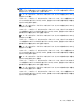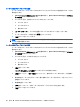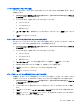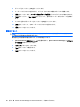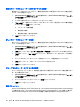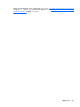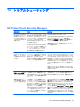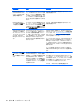HP ProtectTools User Guide-Windows XP, Windows Vista, Windows 7 (November 2009)
高度なタスク
構成設定へのアクセスの制御
[ユーザー アクセス設定]ビューでは、管理者が、[簡易構成]ページおよび[デバイス クラス構成]ページ
の使用を許可するグループまたはユーザーを指定します。
注記: [ユーザー アクセス設定]ビューで設定を変更するユーザーまたはグループは、[フル ユーザー
管理者権限]を持っている必要があります。
●
[簡易構成]および[デバイス クラス構成]の情報を表示するユーザーまたはグループには、[ユー
ザー アクセス設定]ビューで[構成設定の表示(読み取り専用)]アクセスを許可する必要がありま
す。
●
[簡易構成]および[デバイス クラス構成]の情報を変更するユーザーまたはグループには、[ユー
ザー アクセス設定]ビューで[構成設定の変更]アクセスを許可する必要があります。
注記: Administrators グループのメンバーであっても、[簡易構成]および[デバイス クラス構成]の情
報を表示するには「読み取り」アクセスを、[簡易構成]および[デバイス クラス構成]を使用してデータ
を変更するには「変更」アクセスを許可する必要があります。
注記: すべてのユーザーおよびグループのアクセス レベルを評価した後、特定のアクセス レベル
に対して[許可]も[拒否]も選択されていないユーザーがある場合、ユーザーはそのレベルでのアクセス
を拒否されます。
既存のグループまたはユーザーに対するアクセスの許可
既存のグループまたはユーザーに対して、構成設定を表示または変更するためのアクセス権を与える
には、以下の操作を行います。
1.
[HP ProtectTools 管理者コンソール]の左側の枠内で、[Device Access Manager]→[ユーザー
アクセス設定]の順にクリックします。
2.
アクセスを許可するグループまたはユーザーをクリックします。
3.
[アクセス権]で、選択されているグループまたはユーザーに与えるアクセス権の種類を以下から
選んで、[許可]をクリックします。
注記: アクセス権は累積的に与えられます。たとえば、[構成設定の変更]アクセス権が与えら
れたユーザーには、[構成設定の表示(読み取り専用)]アクセス権が自動的に与えられます。[フ
ル ユーザー管理者権限]を与えられたユーザーには、[構成設定の変更]アクセス権および[構成設
定の表示(読み取り専用)]アクセス権も与えられます。
●
フル ユーザー管理者権限
●
構成設定の変更
●
構成設定の表示(読み取り専用)
4.
[保存]アイコンをクリックします。
高度なタスク
87